Kliknąć na zakładkę Magazyny z listy po lewej stronie wybrać Asortyment a następnie Edycja podgrup asortymentu. Pojawi się następujące okno:

Domyślnie pojawia się widok struktury asortymentów w postaci drzewa, w którym widać wszystkie grupy i podgrupy asortymentów. Każdy asortyment posiada swój identyfikator, unikalny numer nadawany przy operacji dodania asortymentu np: (31) Części, (3) Pręty, (12) Gładkie.
Widok struktury asortymentów można zmienić w polu Widok: rozwijając listę i wybierając Katalog lub drzewo. Widok po zmianie na katalog.
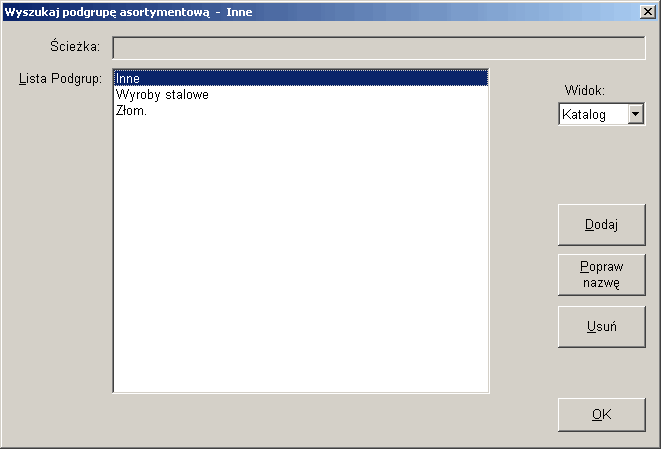
Po dwukrotnym kliknięciu katalogu przechodzimy do jego podkatalogów. W widoku tym pojawia się dodatkowe pole Ścieżka: informuje nas o aktualnym pozycji w strukturze katalogów np: po dwukrotnym kliknięciu katalogu Pręty, pojawiają się podkatalogi Gładkie, Żebrowane a ścieżka wygląda tak, ->Pręty.
•Przycisk Dodaj - dodawanie podgrupy asortymentowej. Wybrać odpowiednie miejsce w strukturze katalogów, kliknąć przycisk Dodaj, pojawi się nowe pole gdzie wpisujemy nazwę dodawanego asortymentu. Operacje potwierdzić klawiszem Enter. Należy pamiętać, że nazwa musi być unikalna w danej podgrupie, dwie takie same nazwy mogą występować tylko w różnych podgrupach.
•Przycisk Popraw nazwę - zmiana nazwy podgrupy asortymentowej. Wybrać odpowiednią podgrupę (katalog) którego chcemy zmienić nazwę, kliknąć przycisk Popraw nazwę, pojawi się nowe pole w którym możemy wpisać nową nazwę podgrupy asortymentowej. Operacje potwierdzić klawiszem Enter.
•Przycisk Usuń - usunięcie asortymentu. Wybrać odpowiednią podgrupę (katalog) który chcemy usunąć, kliknąć przycisk Usuń. Usunąć można tylko podgrupę (katalog) który nie zawiera żadnych zagnieżdżeń (jest pusty).